- La mise à jour de tous les pilotes de votre PC Windows 11 est très importante pour le bon fonctionnement du matériel.
- Le téléchargement des pilotes Wi-Fi garantira que vous ne rencontrez pas de problèmes de connectivité.
- Vous pouvez suivre les méthodes mentionnées dans ce guide pour mettre à jour ou installer facilement les pilotes Wi-Fi sur votre PC.
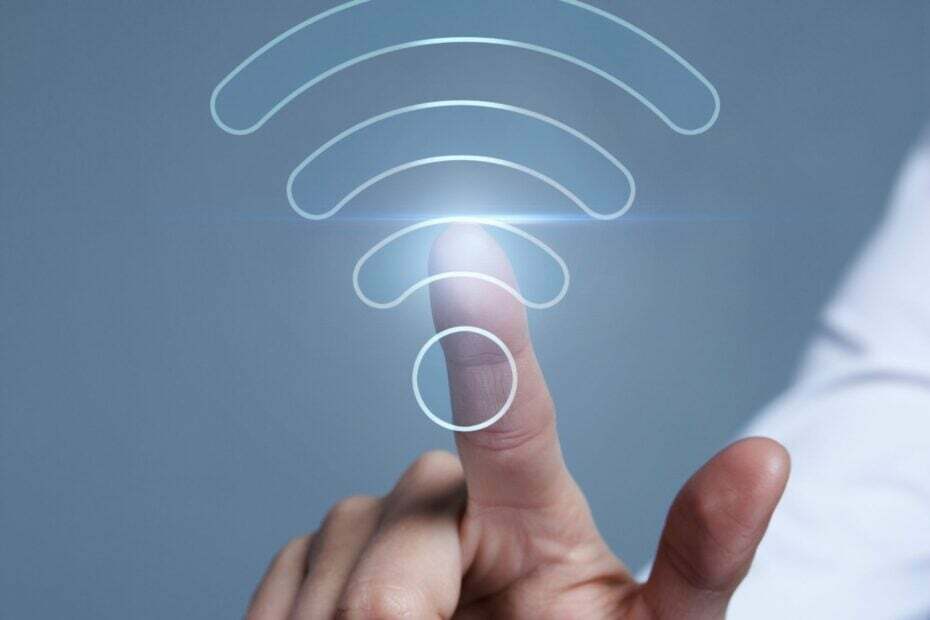
XINSTALLER EN CLIQUANT SUR LE FICHIER DE TÉLÉCHARGEMENT
Ce logiciel maintiendra vos pilotes opérationnels, vous protégeant ainsi des erreurs informatiques courantes et des pannes matérielles. Vérifiez tous vos pilotes maintenant en 3 étapes faciles :
- Télécharger DriverFix (fichier de téléchargement vérifié).
- Cliquez sur Lancer l'analyse pour trouver tous les pilotes problématiques.
- Cliquez sur Mettre à jour les pilotes pour obtenir de nouvelles versions et éviter les dysfonctionnements du système.
- DriverFix a été téléchargé par 0 lecteurs ce mois-ci.
Les pilotes de votre PC sont les composants les plus critiques qui sont responsables du bon fonctionnement non seulement du matériel auquel ils sont liés, mais aussi du
performances optimales de votre PC.Vous devez vous assurer que vous avez toujours les derniers pilotes installés sur votre PC, que ce soit pour votre souris, clavier, webcam, adaptateurs réseau, écran, carte son, etc.
Après tout, le monde est maintenant passé à Internet et nous avons besoin d'une connexion Internet pour presque toutes les tâches que nous effectuons sur nos PC ou nos smartphones.
Bien que les pilotes Wi-Fi soient préinstallés et fonctionnent correctement, les fabricants envoient de nouvelles mises à jour qui ajoutent de nouvelles fonctionnalités de stabilité ou des corrections de bogues.
Ce guide est destiné à ceux qui souhaitent savoir comment mettre à jour manuellement le pilote Wi-Fi sur leur PC Windows 11.
Vous pouvez utiliser ce guide pour mettre à jour le pilote Wi-Fi de votre PC Windows 11 avec n'importe quel adaptateur sans fil externe. Plongeons-y.
Pourquoi devrais-je télécharger les pilotes Wi-Fi? Le Wi-Fi ne fonctionnera-t-il pas sans télécharger les pilotes ?
Un composant logiciel, également appelé pilote, est très important pour que votre PC interagisse avec le matériel. Il agit comme une ligne de communication entre le matériel et le PC afin que vous puissiez effectuer les actions prévues.
Par exemple, si vous souhaitez modifier la résolution de votre écran, vous devez disposer d'un pilote graphique ou pilote d'affichage installé qui communiquera avec la carte graphique pour changer le résolution.
Sans pilote installé sur votre PC, vous ne pourrez pas envoyer de signaux au matériel, ce qui le rendra finalement inutilisable.
Une question sous-jacente est de savoir si le Wi-Fi fonctionnera correctement sur votre PC si vous n'installez aucun pilote pour celui-ci ?
La réponse est oui. Mais même si vous n'installez aucun pilote pour votre Wi-Fi, lorsque vous branchez un adaptateur Wi-Fi, votre système détectera le périphérique, contactera ses serveurs et installera les pilotes nécessaires au fonctionnement du périphérique automatiquement.
Ainsi, vous pouvez penser que votre adaptateur Wi-Fi fonctionne sans l'installation d'un pilote, mais le système d'exploitation Microsoft Windows le fait automatiquement sans vous déranger.
En outre, le téléchargement d'un pilote sur votre PC présente plusieurs autres avantages :
- Facilite une communication fluide entre le PC et le matériel
- Inclut des ajustements de sécurité
- Résout tous les bugs pouvant causer plusieurs problèmes
- Améliorera certainement les performances
Conseil d'expert: Certains problèmes de PC sont difficiles à résoudre, en particulier lorsqu'il s'agit de référentiels corrompus ou de fichiers Windows manquants. Si vous rencontrez des problèmes pour corriger une erreur, votre système peut être partiellement endommagé. Nous vous recommandons d'installer Restoro, un outil qui analysera votre machine et identifiera le problème.
Cliquez ici pour télécharger et commencer à réparer.
Maintenant que vous connaissez les avantages du téléchargement de pilotes Wi-Fi, ou de n'importe quel pilote d'ailleurs, sur votre PC, voyons comment vous pouvez télécharger n'importe quel pilote Wi-Fi sur Windows 11.
Comment puis-je télécharger n'importe quel pilote Wi-Fi sur Windows 11 ?
1. Télécharger à partir de Windows Update
- Presse Gagner + je ouvrir Réglages.
- Cliquer sur Windows Update du volet de gauche.
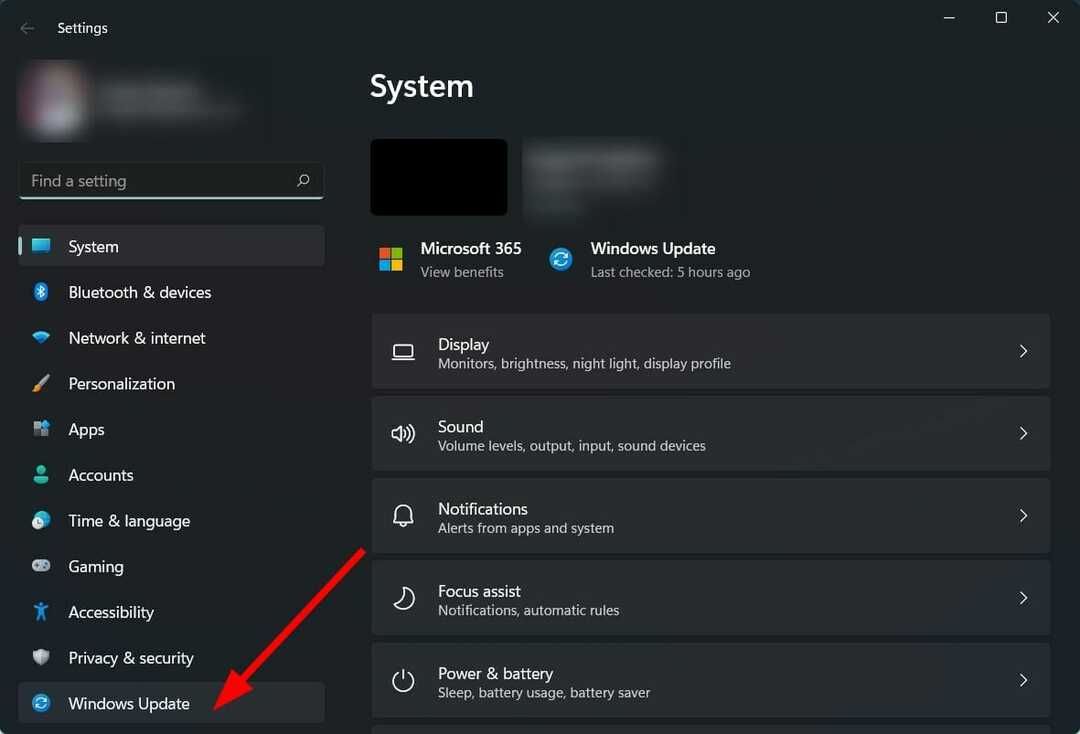
- Sélectionner Options avancées.

- Choisir Mises à jour facultatives.
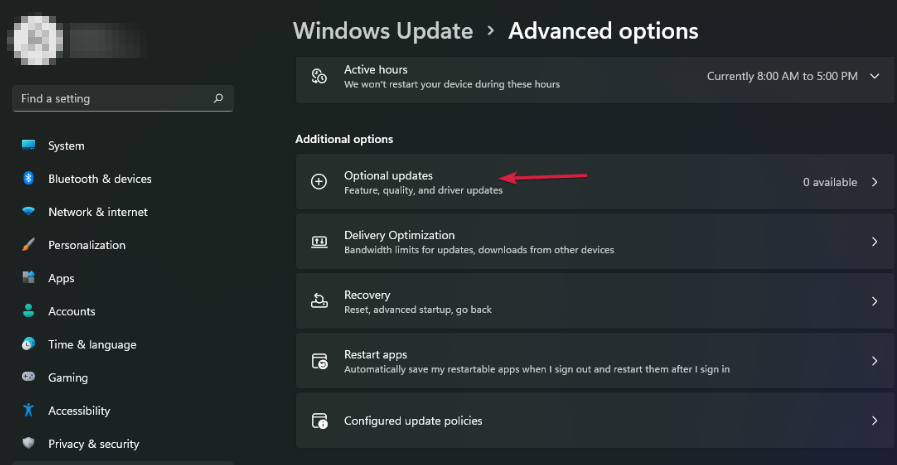
- Si un pilote Wi-Fi est disponible au téléchargement, appuyez sur le Télécharger et installer bouton.
- Redémarrer votre ordinateur.
Lorsque vous connectez l'adaptateur Wi-Fi à votre PC Windows 11, votre PC recherche automatiquement les pilotes sur ses serveurs.
En suivant les étapes ci-dessus, vous pouvez facilement télécharger les pilotes Wi-Fi sans avoir besoin de visiter le site officiel du fabricant.
2. Télécharger à partir du Gestionnaire de périphériques
- Ouvrez le Démarrer menu.
- Rechercher Gestionnaire de périphériques et ouvrez-le.

- Développez le Adaptateurs réseau section.
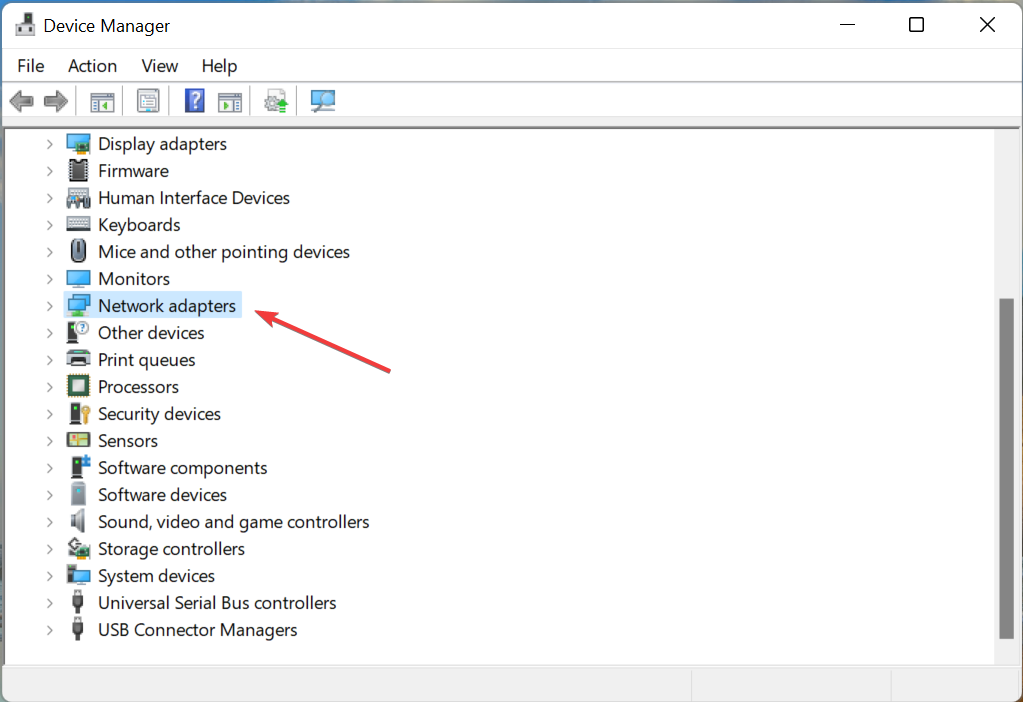
- Sélectionnez votre Adaptateur Wi-Fi.
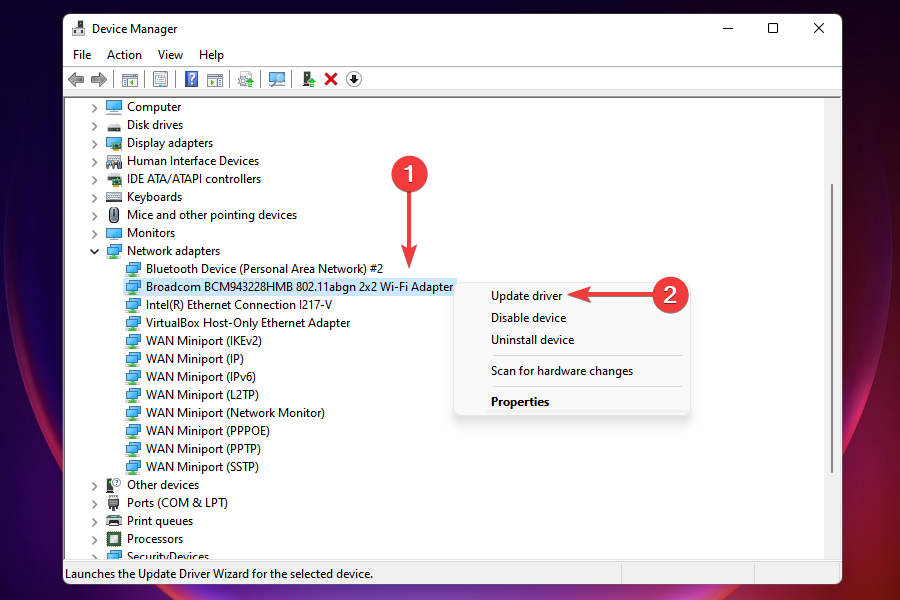
- Faites un clic droit dessus et choisissez Mettre à jour le pilote.
- Vous pouvez sélectionner soit le Option de recherche automatique de pilotes ou alors Parcourir mon ordinateur pour les pilotes.
- Nous vous conseillons de sélectionner la première option et de laisser Windows installer le pilote.
À l'aide de l'utilitaire intégré du Gestionnaire de périphériques, vous pouvez installer ou mettre à jour les pilotes Wi-Fi sur votre PC Windows 11.
C'est assez facile, et encore une fois, cela évite d'avoir à visiter le site Web du fabricant et à télécharger le pilote.
- Comment afficher plus d'options dans le menu contextuel de l'Explorateur de fichiers de Windows 11
- 5+ meilleurs curseurs gratuits à utiliser sur Windows 11
- Carte SD non reconnue sous Windows 11? Voici ce que vous pouvez faire
- Comment réparer l'erreur Ubuntu de Windows 11
3. Utiliser un logiciel spécialisé
- Téléchargez et installez DriverFix.
- Ouvrez l'application.
- DriverFix analysera tous les pilotes manquants.
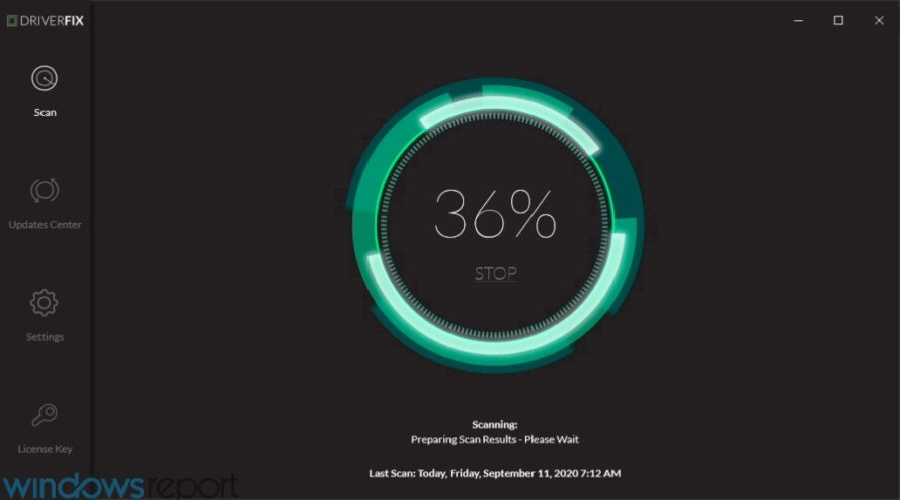
- Le logiciel va maintenant vous montrer tous les pilotes qui ont des problèmes ou qui sont manquants.
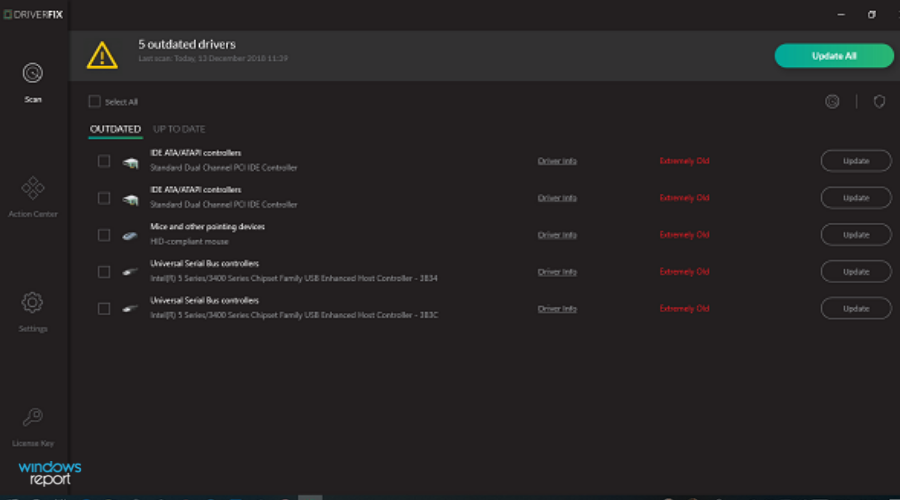
- Sélectionnez simplement ceux que vous souhaitez installer.
- Attendez que DriverFix télécharge et installe les pilotes les plus récents.
- Redémarrer votre ordinateur.
Au lieu de faire des efforts pour visiter le site Web du fabricant du scanner et télécharger le pilote pour votre Wi-Fi, vous pouvez utiliser un logiciel hautement recommandé appelé DriverFix.
Il s'agit d'une solution unique pour tous vos besoins liés au conducteur. Un simple clic recherchera tous les pilotes obsolètes et manquants, vous montrera le résultat et vous invitera à installer ou à mettre à jour les pilotes, le tout à partir du logiciel lui-même.
Les autres fonctionnalités du logiciel incluent la correction des erreurs liées aux fichiers de pilote défectueux ou cassés, la mise à jour des anciens pilotes de périphérique, la localisation des pilotes manquants, et bien plus encore.
4. Télécharger depuis le site officiel
Si les méthodes ci-dessus n'ont pas fonctionné pour vous et que vous n'avez pas pu télécharger le pilote Wi-Fi sur votre PC Windows 11, vous pouvez alors visiter le site Web officiel de votre adaptateur Wi-Fi et récupérer le pilote à partir de là.
Notez que pour cela, vous devez disposer d'une connexion Internet. Ainsi, vous pouvez soit utiliser le câble Ethernet et le brancher directement sur votre PC, soit utiliser un point d'accès mobile pour télécharger le pilote.
Pour identifier le nom de l'adaptateur Wi-Fi, ouvrez Gestionnaire de périphériques et étendre la Adaptateurs réseausection. Faites ensuite un clic droit sur votre Adaptateur Wi-Fi et sélectionnez Propriétés.
Dirigez-vous vers le Conducteur onglet, et ici, vous trouverez l'onglet Nom de l'adaptateur Wi-Fi et le version dessous.
Les méthodes ci-dessus sont les meilleures façons de télécharger ou de mettre à jour facilement les pilotes Wi-Fi sur votre PC Windows 11.
Ce guide vous a-t-il été utile? Faites-le nous savoir dans la section des commentaires ci-dessous et dites-nous ce que vous en pensez. Vous pouvez également nous faire savoir si vous avez d'autres méthodes en tête.
 Vous avez toujours des problèmes ?Corrigez-les avec cet outil :
Vous avez toujours des problèmes ?Corrigez-les avec cet outil :
- Téléchargez cet outil de réparation de PC noté Excellent sur TrustPilot.com (le téléchargement commence sur cette page).
- Cliquez sur Lancer l'analyse pour trouver les problèmes Windows qui pourraient causer des problèmes au PC.
- Cliquez sur Tout réparer pour résoudre les problèmes avec les technologies brevetées (Remise exclusive pour nos lecteurs).
Restoro a été téléchargé par 0 lecteurs ce mois-ci.


![Comment réparer Cet appareil est désactivé (Code 22) Erreur [Résolu]](/f/356b559f1bd1a47edbee6bf3d8f228f6.png?width=300&height=460)